8 лучших бесплатных видеоредакторов для геймеров и стримеров

В наши дни бесплатные программы для работы с видео стали на удивление хороши, и вы можете добавить профессионального лоска любому ролику, будь то нарезка хедшотов для TikTok или прохождение для YouTube, не потратив при этом ни рубля.
Признаём, что речь не пойдёт о лучших видеоредакторах в целом: всё-таки платный софт, как правило, обладает большей гибкостью и функциональностью. Однако бесплатные редакторы способны на многое и остаются отличным вариантом для новичков и всех, кто желает быстро и эффективно разобраться с тривиальной задачей. Более того, вы сможете сами выбрать, где вам удобнее работать с видео: найдутся и программы для ПК и мобильных, и браузерный софт.
Lightworks

Лучший из бесплатных видеоредакторов
- Платформы: Windows, macOS, Linux
- Ключевые возможности: мультикамерный монтаж, настраиваемый интерфейс
- Лучше всего подойдёт: продвинутым пользователям
- Водяные знаки: нет
Плюсы:
- Общий доступ к проектам в реальном времени
- Фоновый импорт и экспорт видео
- Мультикамерный монтаж
Минусы:
- Много элементов интерфейса
- В бесплатной версии рендеринг доступен только в MPEG
Lightworks – в общем и целом лучший бесплатный видеоредактор. С ним вы получите функционал профессионального уровня, ничего не потратив, что уже само по себе восхитительно. Вам даже не потребуется банковская карта для регистрации, а созданные видеоролики разрешается использовать в коммерческих целях.
Есть одна оговорка – бесплатная лицензия истекает через семь дней. Однако обновить её легко, достаточно заново ввести логин и пароль. И это, разумеется, не повод для жалоб, учитывая возможности бесплатной версии.
Lightworks оснащён интуитивным интерфейсом с перемещаемыми окнами, а также возможностью работать с несколькими дорожками и камерами. Кроме того, вы можете совместно с другими пользователями редактировать один и тот же проект в реальном времени.
Импорт и экспорт в фоновом режиме будет полезным для всех, кто нацелен на многозадачность. Кастомизация интерфейса, пожалуй, относится одновременно и к сильным, и к слабым сторонам программы: новичка обилие разнообразных окошек может привести в замешательство. К счастью, в таком случае всегда помогут обучающие видеоролики, охватывающие разные аспекты работы с редактором.
В конечном итоге, разработчики Lightworks предлагают бесплатную версию такого уровня, потому что уверены в последующем апгрейде до платной. Это предоставит вам дополнительные возможности в виде отправки роликов напрямую в социальные сети, а также экспорта в различные видеоформаты и с разрешением выше 720p. Впрочем, и без этого Lightworks предлагает немало – вы вряд ли найдёте бесплатный редактор лучше него.
Hitfilm Express
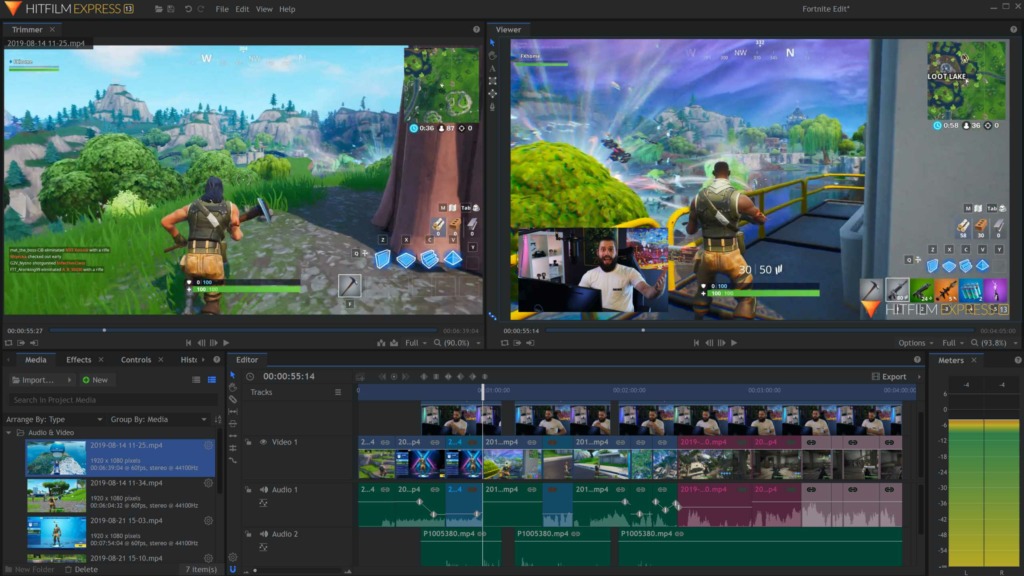
Лучший из универсальных редакторов
- Платформы: Windows, Mac
- Ключевые возможности: более 180 эффектов, совмещение 2D и 3D эффектов, экспорт в MP4 H.264, приличный набор форматов для импорта
- Лучше всего подойдёт: профессионалам и энтузиастам
- Водяные знаки: нет
Плюсы:
- Замечательное сообщество и обучение
- Наложение трёхмерных эффектов
Минусы:
- Замысловатый процесс скачивания
- Высокие системные требования
Занимаетесь самыми разными видеопроектами и хотите работать над ними в одной программе? Ваш выбор – Hitfilm Express, швейцарский нож от мира видеоредакторов.
В нём можно создавать художественные фильмы и музыкальные клипы с трёхмерными эффектами и он отлично подходит для YouTube: можно загружать туда ролики напрямую. На самом деле, функционал у редактора весьма достойный, местами сравнимый с каким-нибудь Premiere Pro – тут и поддержка 4K, и монтаж 360-градусных видео, и уйма визуальных эффектов.
Среди потенциальных проблем можно выделить высокую нагрузку на компьютер, так что дешёвый ноутбук для Hitfilm Express подойдёт не лучшим образом. К тому же, ориентированность на профессионалов вынуждает новичков сталкиваться с крутой кривой обучения.
В остальном, это прекрасный выбор для профессионального производства видео. Если же вам понадобится нечто специфическое, вроде 360-градусного текста или необычной градиентной заливки, можете ознакомиться с пакетами дополнительных функций, цена которых начинается с $7.
DaVinci Resolve
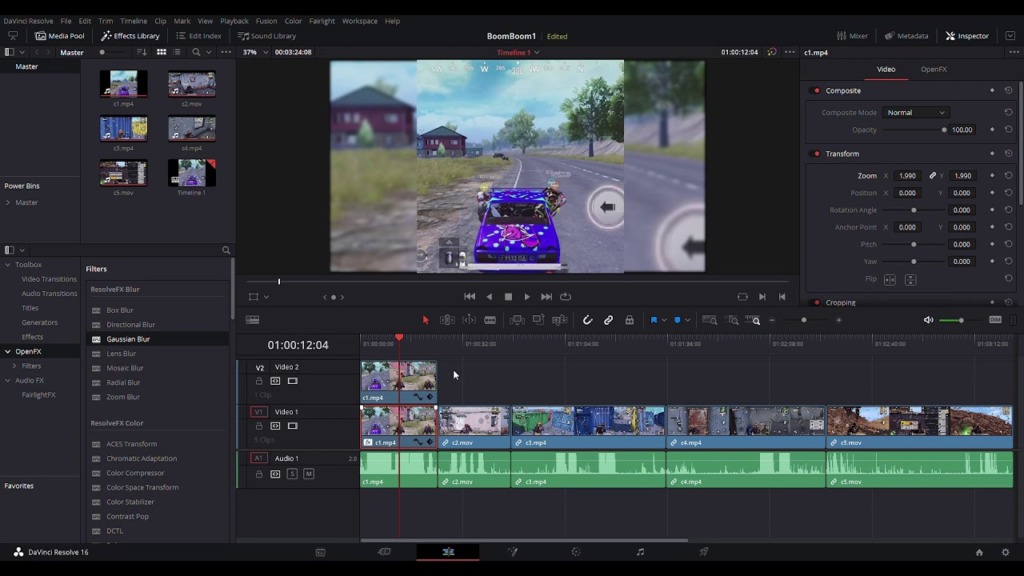
Лучший редактор для завершающих штрихов
- Платформы: Windows, Mac, Linux
- Ключевые возможности: цветокоррекция, работа со звуком, поддержка консолей Fairlight, совместный доступ
- Лучше всего подойдёт: профессионалам и энтузиастам
- Водяные знаки: нет
Плюсы:
- Цветокоррекция
- Звукообработка
- Совместная работа над проектом
Минусы:
- Кривая обучения
- Больше подходит для завершающих этапов
Вполне естественно полагать, что бесплатный софт ориентирован на новичков и любителей. В основном так оно и есть, однако в данном случае мы наблюдаем удивительное исключение. DaVinci Resolve настолько хорош, что используется в работе над крупнобюджетными фильмами и телешоу, благодаря мощным инструментам цветовой коррекция и обработки звука.
Сложно поверить, но бесплатная версия редактора сохраняет практически весь функционал, в том числе монтаж 8K-видео, цветокоррекцию, визуальные эффекты и средства работы со звуком. Помимо традиционной работы с цветом при помощи кривых и цветовых колёс, тут есть распознавание и отслеживание лица, так что вы сможете менять оттенок кожи, губ и глаз. Для звука DaVinci Resolve использует Fairlight, пакет высококлассных инструментов, позволяющий объединять и обрабатывать до 1000 каналов.
Водяных знаков не будет, если только вы не воспользуетесь какой-то особой функцией, вроде шумоподавления. DaVinci Resolve больше остальных представленных программных пакетов ориентирован на технические аспекты, и он больше подходит для завершающих этапов, чем для создания проекта с нуля. В любом случае это один из лучших бесплатных видеоредакторов на данный момент.
OpenShot
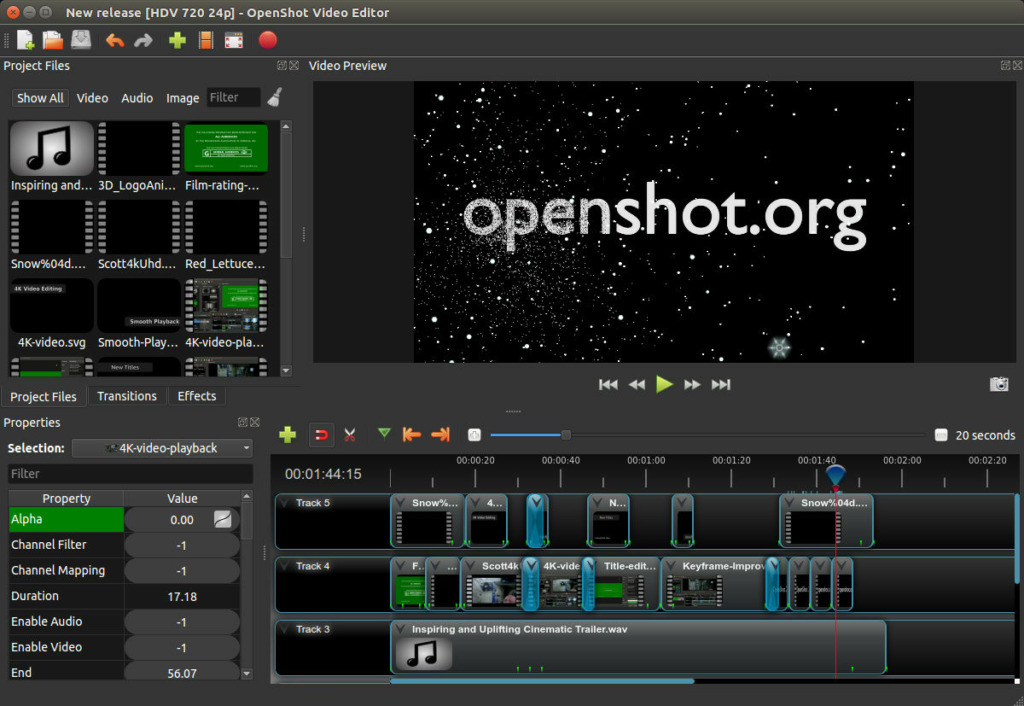
Лучший редактор с открытым исходным кодом
- Платформы: Windows, macOS, Linux
- Ключевые возможности: работа со слоями, настраиваемый интерфейс
- Лучше всего подойдёт: любителям открытого исходного кода
- Водяные знаки: нет
Плюсы:
- Простой кастомизируемый интерфейс
- Отсутствие водяных знаков
- Неограниченное количество слоёв
Минусы:
- Медленный отклик, иногда лагает
- Баги и глитчи
Большинство бесплатных видеоредакторов существуют, чтобы в итоге вы купили платную версию. Это очевидно, когда речь идёт о пробных версиях с ограничением по времени, но даже «навсегда бесплатный» софт обычно отличается по возможностям от полноценной версии, тем самым побуждая заплатить за весь функционал.
Но у этого правила есть исключение в лице программ с открытым исходным кодом. В этом случае вы сразу получаете полную версию, над которой постоянно работает команда добровольцев, не требуя с вас денег.
Лучшим видеоредактором с открытым кодом сегодня является OpenShot. Это добротный редактор с базовыми функциями и рядом приятных особенностей. Настраиваемый интерфейс позволяет работать с бесконечным количеством слоёв – аудиодорожками, дополнительным видеорядом или изображениями – и прост в использовании даже для новичков. Также в OpenShot есть настраиваемые шаблоны заглавных титров.
Присутствуют все стандартные опции: масштабирование, обрезка, поворот и удаление кадров, настройка яркости, контрастности, насыщенности и гаммы. Поскольку это открытый софт, здесь нет ни водяных знаков, ни рекламы, ни предложений перейти на платную версию.
Но есть и свои минусы. Редактор иногда лагает, не все функции работают, как того ожидаешь, а если работают, то приходится долго ждать. Но всё же для бесплатной программы Openshot неплохой выбор, если вас раздражает реклама.
Microsoft Photos
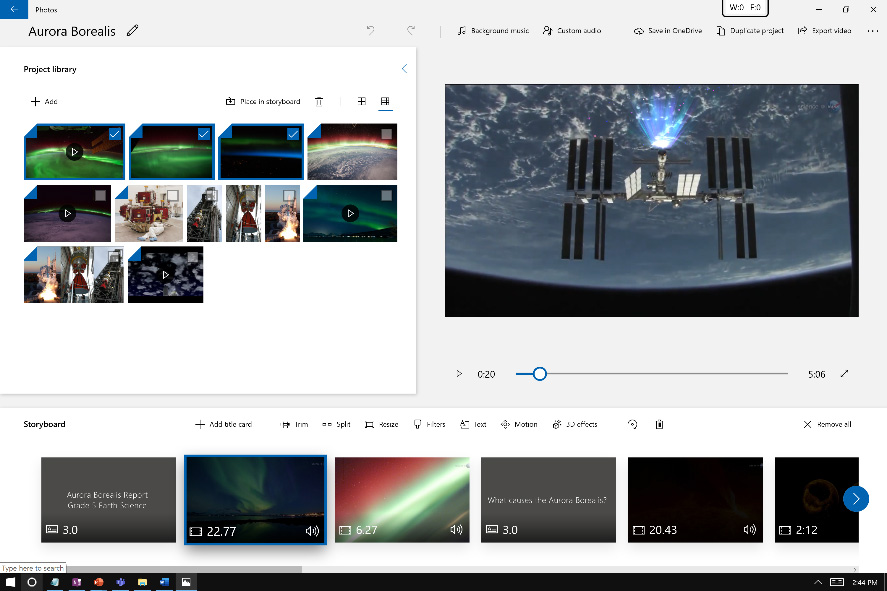
Простой редактор, который уже встроен в Windows
- Платформы: Windows 10
- Ключевые возможности: кастомные анимации, простой интерфейс
- Лучше всего подойдёт: пользователям Windows 10
- Водяные знаки: нет
Плюсы:
- Простота использования
- Коллекция кастомных анимаций
Минусы:
- Минимальный функционал
Если у вас компьютер с Windows 10 и вы ищете бесплатный видеоредактор, было бы странно не попробовать встроенный в систему Windows Video Editor, который является частью Microsoft Photos. Раньше он назывался Windows Movie Maker, но для Windows 10 редактор переработали с нуля и переименовали. Ничего другого вам и не потребуется, если нужно быстро выполнить несколько простых задач.
Возможности Microsoft Photos невелики, вообще, это скорее даже редактор изображений, чем видео. Однако он способен обрезать и удалять кадры, менять скорость и добавлять текст или звуки. Ещё тут есть раздел с 3D-эффектами, позволяющий украсить видео анимациями. Простора для кастомизации немного, но всё же Windows Video Editor прекрасно подходит для простых задач, особенно для новичков, которым будет легко во всём разобраться.
KineMaster
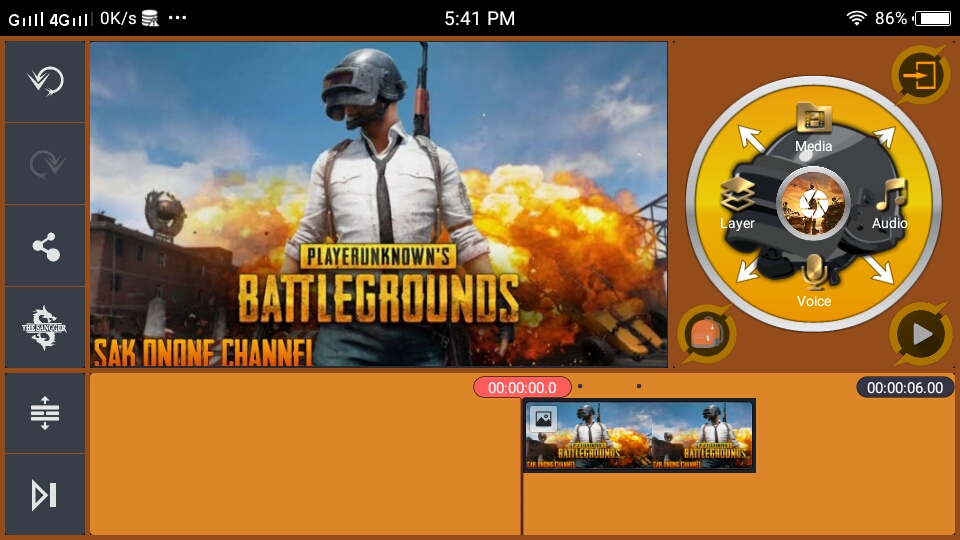
Мобильный редактор для обучения работе с видео
- Платформы: Android, iOS
- Ключевые возможности: мгновенный предпросмотр, умные эффекты
- Лучше всего подойдёт: новичкам и нетребовательным профессионалам
- Водяные знаки: есть
Плюсы:
- На удивление богатый функционал
- Устроит даже профессионала
- Широко распространён и популярен
Минусы:
- Водяные знаки!
- Медленно работает на слабых устройствах
Даже лучшие видеоредакторы для телефонов и планшетов обычно предлагают довольно скромные возможности, однако KineMaster способен превзойти любые ваши ожидания. У него хорошо продуманный, интуитивный и отзывчивый интерфейс, позволяющий работать с несколькими слоями и рукописным текстом. Вы сможете добавлять до четырёх звуковых дорожек и предельно точно редактировать их на субкадровом уровне.
Главная проблема бесплатной версии KineMaster – водяные знаки. Вы, конечно, сможете вдоволь поучиться обработке видео, но от редактора будет мало толку, если вы хотите где-то публиковать свои работы. Для снятия водяных знаков придётся оплачивать подписку, хотя и весьма недорогую: $4,99 за месяц и $39,99 за год.
VSDC
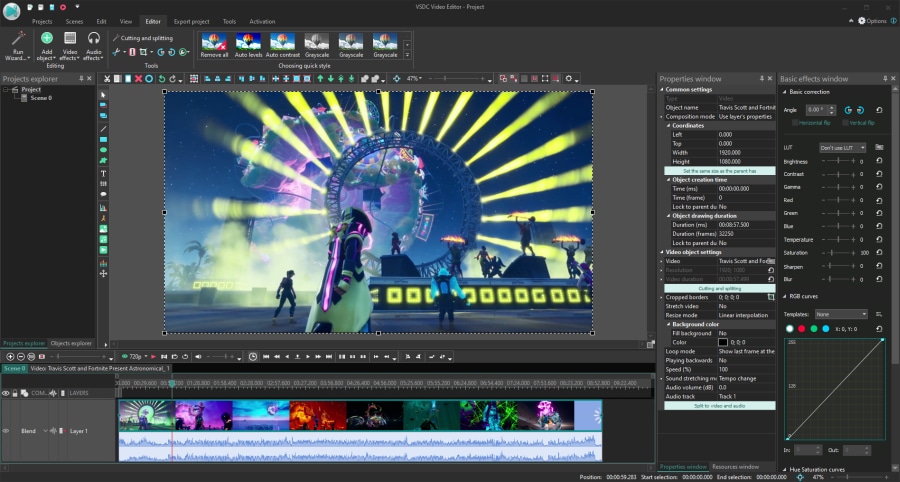
Лучший редактор для создания презентаций
- Платформы: Windows
- Ключевые возможности: поддержка множества форматов, встроенная запись на DVD, графики, стабилизация видео
- Лучше всего подойдёт: новичкам и энтузиастам
- Водяные знаки: нет
Плюсы:
- Множество спецэффектов
- Большой выбор форматов файлов
- Отлично работает с GoPro
Минусы:
- Больше подходит для презентаций
Хотите дополнить свою презентацию текстом, линиями, графиками и эффектами? Тогда для этого идеально подойдёт VSDC (если у вас компьютер с Windows). Бесплатный редактор мало чем отличается от Pro-версии, водяных знаков нет.
Вы сможете пользоваться фильтрами в духе Instagram, цветокоррекцией и размытием, а также инструментом маски для наложения эффектов на видео (например, для закрытия лица). К тому же здесь есть встроенный стабилизатор видео, устраняющий тряску с кадров, снятых на GoPro или с дрона, а средство создания графиков будет полезным для презентаций.
Бесплатная версия поддерживает экспорт в несколько форматов, включая AVI и MPG, а также большинство известных форматов для импорта. Можно даже сохранять результаты, указав устройство, на котором они должны работать, либо записать их на DVD. Переход на платную версию откроет доступ к таким функциям, как отслеживание движений и аппаратное ускорение.
Shotcut

Редактор с открытым кодом для небольших проектов
- Платформы: Windows, Linux, Mac
- Ключевые возможности: поддержка множества форматов, разносторонняя обработка видео и аудио, поддержка 4K, использование FFmpeg
- Лучше всего подойдёт: энтузиастам
- Водяные знаки: нет
Плюсы:
- Множество фильтров и эффектов
- Интуитивный настраиваемый интерфейс
- Работает с большим количеством форматов
Минусы:
- Не лучшим образом подходит для серьёзных проектов
Shotcut – ещё один редактор с открытым исходным кодом, так что он точно всегда будет бесплатным, не соблазняя вас покупать полную версию. Это хороший вариант среднего уровня для работы над не очень сложными проектами, не требующими профессионального софта, вроде Premiere Pro или Final Cut Pro X.
Shotcut поддерживает огромное количество форматов, предлагает множество фильтров и эффектов и умеет работать с 4K. Ещё он может кодировать и декодировать AV1. Интерфейс простой, и его можно настраивать под себя (откреплять и закреплять панели), к тому же, нам отдельно понравилась на удивление проработанная временная шкала.
Из недостатков отметим, что процесс работы с переходами несколько непривычен, и фильтры можно применять лишь к одному клипу за раз, на что может уйти куча времени. Впрочем, для бесплатного видеоредактора возможности Shotcut впечатляют.
 ProGamer
ProGamer